Drucken von Berichten und Listen
Sie können Berichte und Listen drucken, um Informationen, wie zum Beispiel die Gesamtanzahl der kopierten Seiten, Kommunikationsergebnisse und Geräteeinstellungen zu prüfen.
Drucken eines Berichts über die Anzahl der kopierten und gedruckten Seiten
Zählerbericht
Sie können einen Bericht drucken, um die Gesamtanzahl aller kopierten und gedruckten Seiten, sowie die Gesamtanzahl der gescannten und gefaxten Seiten zu prüfen.
 (Informationen Zähler/Gerät) oder Taste [Informationen Zähler/Gerät] (bei Modellen mit einem aufrechten Bedienfeld)
(Informationen Zähler/Gerät) oder Taste [Informationen Zähler/Gerät] (bei Modellen mit einem aufrechten Bedienfeld)  <Liste drucken>
<Liste drucken>  <Ja>
<Ja>Seitenzähler-Liste
Sie können eine Liste drucken, um die Gesamtanzahl an Seiten* zu überprüfen, die für die jeweilige Abteilungs-ID kopiert, gedruckt und gescannt wurden. Sie müssen sich mit den Administratorrechten anmelden, um diese Liste zu drucken. Anmelden beim Gerät
 (Einstellungen/Speicherung)
(Einstellungen/Speicherung)  <Einstellungen Verwaltung>
<Einstellungen Verwaltung>  <Anwenderverwaltung>
<Anwenderverwaltung>  <Verwaltung Abteilungs ID>
<Verwaltung Abteilungs ID>  <Ein>
<Ein>  <Seitensummen>
<Seitensummen>  <Liste drucken>
<Liste drucken>  Wählen Sie die zu druckenden Elemente aus
Wählen Sie die zu druckenden Elemente aus  <Druckstart>
<Druckstart> |
Die Verwaltung per Abteilungs-ID muss eingestellt werden, um die Seitenzähler-Liste pro Abteilungs-ID zu bestimmen. Einstellen der Verwaltung per Abteilungs-IDs Anhand der Seitenzähler-Liste von Remote UI können Sie prüfen, wie viele Seiten von einzelnen, mit einer Abteilungs-ID verknüpften Benutzern gedruckt oder gescannt wurden. Zum Anzeigen der Liste Starten von Remote UI  klicken Sie auf [Einstell./Speicherung] klicken Sie auf [Einstell./Speicherung]  [Anwenderverwaltung] [Anwenderverwaltung]  [Verwaltung Abteilungs ID]. Beachten Sie jedoch, dass die Benutzernamen nicht angezeigt werden, wenn mehrere Benutzer derselben Abteilungs-ID zugewiesen sind oder wenn Sie die Abteilungs-ID-Authentifizierung als Anmeldedienst verwenden. [Verwaltung Abteilungs ID]. Beachten Sie jedoch, dass die Benutzernamen nicht angezeigt werden, wenn mehrere Benutzer derselben Abteilungs-ID zugewiesen sind oder wenn Sie die Abteilungs-ID-Authentifizierung als Anmeldedienst verwenden.Die Seitenzähler-Liste kann mit Remote UI auch als CSV-Datei gespeichert werden. Starten von Remote UI  klicken Sie auf [Einstell./Speicherung] klicken Sie auf [Einstell./Speicherung]  [Anwenderverwaltung] [Anwenderverwaltung]  [Verwaltung Abteilungs ID] [Verwaltung Abteilungs ID]  [Im CSV-Format speichern...]. [Im CSV-Format speichern...]. |
* In diesem Bericht basieren die Zahlen auf den kopierten oder gedruckten Seiten der Seite. Zum Beispiel steht der Zähler auf 1, wenn Sie auf eine Seite der Seite drucken, und der Zähler steht auf 2, wenn Sie auf beide Seiten der Seite drucken.
Drucken einer Nutzungsverlaufsliste
Wenn Sie  (Statusmonitor/Abbruch) drücken, erscheint der Statusmonitor-Bildschirm, auf dem Sie den Nutzungsverlauf der jeweiligen Funktion wie beispielsweise Kopieren, Drucken, Senden von E-Mail, Senden/Empfangen von Faxen/I-Faxen, Speichern von Dateien in "Erweiterter Platz" usw. überprüfen können. Über diesen Bildschirm können Sie auch den Nutzungsverlauf der jeweiligen Funktion ausdrucken.
(Statusmonitor/Abbruch) drücken, erscheint der Statusmonitor-Bildschirm, auf dem Sie den Nutzungsverlauf der jeweiligen Funktion wie beispielsweise Kopieren, Drucken, Senden von E-Mail, Senden/Empfangen von Faxen/I-Faxen, Speichern von Dateien in "Erweiterter Platz" usw. überprüfen können. Über diesen Bildschirm können Sie auch den Nutzungsverlauf der jeweiligen Funktion ausdrucken.
 (Statusmonitor/Abbruch) drücken, erscheint der Statusmonitor-Bildschirm, auf dem Sie den Nutzungsverlauf der jeweiligen Funktion wie beispielsweise Kopieren, Drucken, Senden von E-Mail, Senden/Empfangen von Faxen/I-Faxen, Speichern von Dateien in "Erweiterter Platz" usw. überprüfen können. Über diesen Bildschirm können Sie auch den Nutzungsverlauf der jeweiligen Funktion ausdrucken.
(Statusmonitor/Abbruch) drücken, erscheint der Statusmonitor-Bildschirm, auf dem Sie den Nutzungsverlauf der jeweiligen Funktion wie beispielsweise Kopieren, Drucken, Senden von E-Mail, Senden/Empfangen von Faxen/I-Faxen, Speichern von Dateien in "Erweiterter Platz" usw. überprüfen können. Über diesen Bildschirm können Sie auch den Nutzungsverlauf der jeweiligen Funktion ausdrucken. |
Wenn "NG" in der Spalte "ERGEBNIS" auf der ausgedruckten Liste erscheint, überprüfen Sie die dreistellige Zahl mit vorangestelltem "#", um den Grund und die Lösungen zu finden. Wenn  (Einstellungen/Speicherung) (Einstellungen/Speicherung)  <Einstellungen Verwaltung> <Einstellungen Verwaltung>  <Geräteverwaltung> <Geräteverwaltung>  <Zugang zu anderen Anwenderaufträgen beschränken> auf <Ein> gesetzt ist, werden andere Aufträge als die der angemeldeten Benutzer mit "***" gekennzeichnet und nicht ausgeführt. Wenn Sie sich mit Administratorrechten anmelden, werden die Aufträge aller Benutzer angezeigt. <Zugang zu anderen Anwenderaufträgen beschränken> auf <Ein> gesetzt ist, werden andere Aufträge als die der angemeldeten Benutzer mit "***" gekennzeichnet und nicht ausgeführt. Wenn Sie sich mit Administratorrechten anmelden, werden die Aufträge aller Benutzer angezeigt. |
1
Drücken Sie  (Statusmonitor/Abbruch).
(Statusmonitor/Abbruch).
 (Statusmonitor/Abbruch).
(Statusmonitor/Abbruch).2
Rufen Sie den Nutzungsverlauf der jeweiligen Funktion auf, und drucken Sie eine Liste aus.
 Kopier-/Druckprotokoll
Kopier-/Druckprotokoll
1 | Drücken Sie <Kopieren/Drucken>  <Auftragslog>. <Auftragslog>. |
2 | Wählen Sie die Elemente aus, die Sie drucken möchten, und drücken Sie <Liste drucken>. 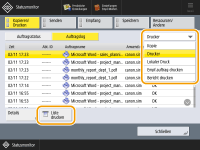 |
3 | Drücken Sie <Ja>. |
 Sende-/Empfangsprotokolle
Sende-/Empfangsprotokolle
1 | Drücken Sie <Senden> oder <Empfang>  <Auftragslog>. <Auftragslog>. |
2 | Wählen Sie <Senden> oder <Empfang> aus der Liste, und drücken Sie <Bericht Kommunikationsverwaltung>. 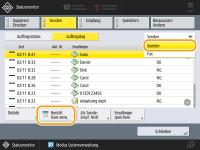 |
3 | Drücken Sie <Druckstart>. |
 |
Bei Dokumenten, die per E-Mail gesendet wurden, gibt die Liste das Sendeergebnis zwischen dem Gerät und dem E-Mail-Server, nicht zwischen dem Gerät und dem Empfänger an. Wenn Sie <Ausgabedef. Keine Übertr.> in Schritt 3 auswählen, dann können Sie die Anzahl der Protokollergebnisse, die in der Liste eingeblendet werden, festlegen. Sie können festlegen, ob die Liste automatisch gedruckt werden soll. |
 Faxsende-/-empfangsprotokolle
Faxsende-/-empfangsprotokolle
1 | Drücken Sie <Senden> oder <Empfang>  <Auftragslog>. <Auftragslog>. |
2 | Wählen Sie <Fax> aus der Liste, und drücken Sie <Faxjournal>. 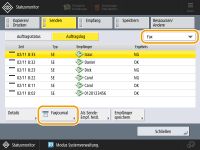 |
3 | Drücken Sie <Druckstart>. |
 |
Wenn Sie <Ausgabedef. Keine Übertr.> in Schritt 3 auswählen, dann können Sie die Anzahl der Protokollergebnisse, die in der Liste eingeblendet werden, festlegen. Sie können festlegen, ob die Liste automatisch gedruckt werden soll. |
 Speicherprotokolle
Speicherprotokolle
1 | Drücken Sie <Speichern>  <Auftragslog> <Auftragslog>  <Liste drucken>. <Liste drucken>. |
2 | Drücken Sie <Ja>. |
 |
Es gibt drei Arten von Speicherorten, die als Protokoll gedruckt werden. Wenn eine der folgenden Bedingungen erfüllt ist, wird der entsprechende Speicherort gedruckt. Speichermedien: Wenn die Daten auf einem Wechseldatenträger, wie z. B. einem USB-Speicher von <Scannen und Speichern>, gespeichert werden Lokal: Wenn die Daten im Erweiterter Platz der Maschine von <Scannen und Speichern> gespeichert sind. Netzwerk: Wenn die Daten von <Scannen und Speichern> auf dem Windows Server gespeichert sind |
Ausgeben eines Kommunikationsergebnisberichts
Sie können neben Speicherergebnissen auf dem Dateiserver oder in der Mailbox (temporärer Speicher des Geräts) einen Bericht über die Sende- und Empfangsergebnisse für E-Mail, Fax oder I-Fax ausdrucken. Der Bericht wird normalerweise automatisch ausgedruckt oder nur ausgedruckt, wenn ein Fehler auftritt. Sie können diese Einstellung jedoch ändern, sodass der Bericht nur zu einem bestimmten Zeitpunkt ausgedruckt oder überhaupt nicht ausgedruckt wird. Außerdem können Sie den Bericht als CSV-Datei an das angegebene Ziel senden.
 |
Wenn "NG" in der Spalte "ERGEBNIS" auf der ausgedruckten Liste erscheint, überprüfen Sie die dreistellige Zahl mit vorangestelltem "#", um den Grund und die Lösungen zu finden. Wenn  (Einstellungen/Speicherung) (Einstellungen/Speicherung)  <Einstellungen Verwaltung> <Einstellungen Verwaltung>  <Geräteverwaltung> <Geräteverwaltung>  <Zugang zu anderen Anwenderaufträgen beschränken> auf <Ein> gesetzt ist, werden andere Aufträge als die der angemeldeten Benutzer mit "***" gekennzeichnet und nicht ausgeführt. Wenn Sie sich mit Administratorrechten anmelden, werden die Aufträge aller Benutzer angezeigt. <Zugang zu anderen Anwenderaufträgen beschränken> auf <Ein> gesetzt ist, werden andere Aufträge als die der angemeldeten Benutzer mit "***" gekennzeichnet und nicht ausgeführt. Wenn Sie sich mit Administratorrechten anmelden, werden die Aufträge aller Benutzer angezeigt. |
Bericht Kommunikationsverwaltung
Sie können das Gerät so konfigurieren, dass es den Bericht automatisch druckt oder als CSV-Datei an das im Adressbuch gespeicherte Ziel sendet, sobald die angegebene Anzahl der Kommunikationsergebnisse, einschließlich der gesendeten oder empfangenen Faxnachrichten, E-Mails und I-Faxnachrichten sowie die im Dateiserver oder der Mailbox (Zwischenablage des Geräts) gespeicherten Optionen, erreicht wird. Sie können auch konfigurieren, dass das Gerät den Bericht zu einem bestimmten Zeitpunkt ausdruckt oder als CSV-Datei sendet.
1
Drücken Sie  (Einstellungen/Speicherung).
(Einstellungen/Speicherung).
 (Einstellungen/Speicherung).
(Einstellungen/Speicherung).2
Drücken Sie <Einstellungen Funktion>  <Senden>
<Senden>  <Allgemeine Einstellungen>
<Allgemeine Einstellungen>  <Bericht Kommunikationsverwaltung>.
<Bericht Kommunikationsverwaltung>.
 <Senden>
<Senden>  <Allgemeine Einstellungen>
<Allgemeine Einstellungen>  <Bericht Kommunikationsverwaltung>.
<Bericht Kommunikationsverwaltung>.3
Konfigurieren Sie die erforderlichen Einstellungen, und drücken Sie <OK>.
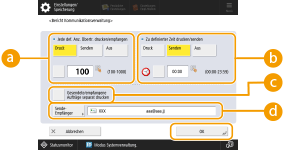
 <Jede def. Anz. Übertr. drucken/empfangen>
<Jede def. Anz. Übertr. drucken/empfangen>Wählen Sie diese Option, um einen Bericht zu drucken/senden, wenn die angegebene Anzahl der Kommunikationsergebnisse erreicht ist. Legen Sie die Anzahl der Kommunikationsergebnisse über die Zifferntasten fest.
 <Zu definierter Zeit drucken/senden>
<Zu definierter Zeit drucken/senden>Wählen Sie diese Option, um zu einem bestimmten Zeitpunkt einen Bericht zu drucken/zu senden. Geben Sie die Uhrzeit über die Zahlentasten ein.
 <Gesendete/empfangene Aufträge separat drucken>
<Gesendete/empfangene Aufträge separat drucken>Wählen Sie diese Option, um separate Berichte für gesendete und empfangene Aufträge auszugeben.
 <SendeEmpfänger>
<SendeEmpfänger>Geben Sie das Ziel an.

Drücken Sie <SendeEmpfänger>  <An Rem.Adressbuch>, um den Empfänger bei den in einem Remote-Adressbuch registrierten Empfänger anzugeben.
<An Rem.Adressbuch>, um den Empfänger bei den in einem Remote-Adressbuch registrierten Empfänger anzugeben.
 <An Rem.Adressbuch>, um den Empfänger bei den in einem Remote-Adressbuch registrierten Empfänger anzugeben.
<An Rem.Adressbuch>, um den Empfänger bei den in einem Remote-Adressbuch registrierten Empfänger anzugeben. |
Sie können die Einstellungen für den Kommunikationsverwaltungsbericht nicht konfigurieren, wenn <Auftragslog anzeigen> unter <Einstellungen Verwaltung> auf <Aus> gesetzt ist. Wenn Sie darüber hinaus <Auftragslog anzeigen> unter <Einstellungen Verwaltung> von <Aus> auf <Ein> ändern, dann werden <Jede def. Anz. Übertr. drucken/empfangen> und <Zu definierter Zeit drucken/senden> im Kommunikationsverwaltungsbericht automatisch auf <Aus> geändert. <Auftragslog anzeigen> |
 |
Bei Dokumenten, die per E-Mail gesendet wurden, gibt der Bericht die Sendeergebnisse zwischen dem Gerät und dem Mailserver, nicht zwischen dem Gerät und dem Empfänger an. Sie können einen Kommunikationsverwaltungsbericht aus einer Liste im Nutzungsverlauf manuell ausdrucken. Wenn Einstellungen zum Drucken eines Berichts zu einem bestimmten Zeitpunkt vorgenommen werden Wenn Sie einen Bericht für den Ausdruck zu einem bestimmten Zeitpunkt festlegen, werden die 100 letzten Ergebnisse, mit den neuesten Ergebnissen zuerst, gedruckt. Wenn die Anzahl der Ergebnisse 100 überschreitet, werden die älteren Ergebnisse nicht gedruckt. Wenn festgelegt wird, dass das Gerät den Bericht zu einem bestimmten Zeitpunkt als CSV-Datei senden soll Die letzten 2.000 Ergebnisse werden in eine CSV-Datei exportiert, die zum angegebenen Zeitpunkt gesendet wird. Wenn die Anzahl der Ergebnisse zum angegebenen Zeitpunkt 2.000 übersteigt, werden die älteren Ergebnisse nicht exportiert. |
Sendebericht
Sie können das Gerät so konfigurieren, dass es automatisch den Bericht für die Sendeergebnisse, einschließlich der gesendeten oder empfangenen Faxnachrichten, E-Mails und I-Faxnachrichten sowie die im Dateiserver oder der Mailbox (Zwischenablage des Geräts) gespeicherten Elemente, druckt. Sie können die Einstellung ebenfalls so konfigurieren, dass der Bericht nur gedruckt wird, sobald ein Fehler auftritt. Sie werden aufgefordert sich mit den Administratorrechten anzumelden, um diesen Bericht zu drucken.
 (Einstellungen/Speicherung)
(Einstellungen/Speicherung)  <Einstellungen Funktion>
<Einstellungen Funktion>  <Senden>
<Senden>  <Allgemeine Einstellungen>
<Allgemeine Einstellungen>  <SE Bericht>
<SE Bericht>  Stellen Sie den Bericht ein
Stellen Sie den Bericht ein  <OK>
<OK> |
Auch wenn Sie <Bericht mit SE Bild> auf <Ein> festlegen, wird das gesendete Dokument in den folgenden Situationen nicht im Bericht angezeigt. Wenn eine verschlüsselte PDF-Datei gesendet wird Wenn <Bericht mit SE Farbbild> auf <Aus> gesetzt ist und es sich bei der ersten Seite um ein Farboriginal handelt (nur C5800 Serie) Das Sendeergebnis wird auch gedruckt, wenn Sie Faxe auf einem Remote-Fax-Clientgerät senden. Wenn <Fax-SE-Bericht> auf <Nur bei Fehler> oder <Ein> gesetzt ist, wird ein Fax-Sendebericht mit dem Sendebericht gedruckt. Bei Dokumenten, die per E-Mail gesendet wurden, gibt der Bericht die Sendeergebnisse zwischen dem Gerät und dem Mailserver, nicht zwischen dem Gerät und dem Empfänger an. Sendeaufträge, die vom Faxtreiber stammen, werden in diesem Bericht nicht berücksichtigt. Wenn auf dem gesendeten Dokument unerwünschte Streifen oder Schatten zu sehen sind, verwenden Sie <Originalrahmenlöschung>. Löschen dunkler Ränder beim Scannen (Rahmenlöschung) Der Sendebericht beinhaltet die Ergebnisse der Weiterleitung sowie die Ergebnisse des Sendens. |
Faxjournal
Sie können das Gerät so konfigurieren, dass es einen Bericht über gesendete und empfangene Faxnachrichten automatisch druckt oder als CSV-Datei an das im Adressbuch gespeicherte Ziel sendet, sobald die angegebene Anzahl der gesendeten oder empfangenen Faxnachrichten erreicht wird. Sie können auch konfigurieren, dass das Gerät den Bericht zu einem bestimmten Zeitpunkt ausdruckt oder als CSV-Datei sendet.
1
Drücken Sie  (Einstellungen/Speicherung).
(Einstellungen/Speicherung).
 (Einstellungen/Speicherung).
(Einstellungen/Speicherung).2
Drücken Sie <Einstellungen Funktion>  <Senden>
<Senden>  <Einstellungen Fax>
<Einstellungen Fax>  <Faxjournal>.
<Faxjournal>.
 <Senden>
<Senden>  <Einstellungen Fax>
<Einstellungen Fax>  <Faxjournal>.
<Faxjournal>.3
Konfigurieren Sie die erforderlichen Einstellungen, und drücken Sie <OK>.
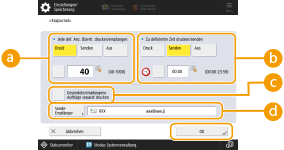
 <Jede def. Anz. Übertr. drucken/empfangen>
<Jede def. Anz. Übertr. drucken/empfangen>Wählen Sie diese Option, um einen Bericht zu drucken/senden, wenn die angegebene Anzahl der Kommunikationsergebnisse erreicht ist. Legen Sie die Anzahl der Kommunikationsergebnisse über die Zifferntasten fest.
 <Zu definierter Zeit drucken/senden>
<Zu definierter Zeit drucken/senden>Wählen Sie diese Option, um zu einem bestimmten Zeitpunkt einen Bericht zu drucken/zu senden. Geben Sie die Uhrzeit über die Zahlentasten ein.
 <Gesendete/empfangene Aufträge separat drucken>
<Gesendete/empfangene Aufträge separat drucken>Wählen Sie diese Option, um separate Berichte für gesendete und empfangene Aufträge auszugeben.
 <SendeEmpfänger>
<SendeEmpfänger>Geben Sie das Ziel an.

Drücken Sie <SendeEmpfänger>  <An Rem.Adressbuch>, um den Empfänger bei den in einem Remote-Adressbuch registrierten Empfänger anzugeben.
<An Rem.Adressbuch>, um den Empfänger bei den in einem Remote-Adressbuch registrierten Empfänger anzugeben.
 <An Rem.Adressbuch>, um den Empfänger bei den in einem Remote-Adressbuch registrierten Empfänger anzugeben.
<An Rem.Adressbuch>, um den Empfänger bei den in einem Remote-Adressbuch registrierten Empfänger anzugeben. |
Sie können die Einstellungen für das Faxjournal nicht konfigurieren, wenn <Auftragslog anzeigen> unter <Einstellungen Verwaltung> auf <Aus> gesetzt ist. Wenn Sie darüber hinaus <Auftragslog anzeigen> unter <Einstellungen Verwaltung> von <Aus> auf <Ein> ändern, werden <Jede def. Anz. Übertr. drucken/empfangen> und <Zu definierter Zeit drucken/senden> im Faxjournal automatisch auf <Aus> geändert. <Auftragslog anzeigen> |
 |
Sie können ein Faxjournal aus einer Liste im Nutzungsverlauf manuell ausdrucken. Faxsende-/-empfangsprotokolle Der Name des im Adressbuch registrierten entfernten Teilnehmers wird gedruckt, wenn er an ein aus dem Adressbuch ausgewähltes Ziel gesendet wird. Beim Senden durch Eingabe einer Nummer mit den Zifferntasten wird die TSI (Transmitting Subscriber Identification) ausgedruckt, wenn sie vom Empfänger erworben werden konnte. Wenn Einstellungen zum Drucken eines Berichts zu einem bestimmten Zeitpunkt vorgenommen werden Wenn Sie einen Bericht für den Ausdruck zu einem bestimmten Zeitpunkt festlegen, werden die 40 letzten Ergebnisse, mit den neuesten Ergebnissen zuerst, gedruckt. Wenn die Anzahl der Ergebnisse 40 überschreitet, werden die älteren Ergebnisse nicht gedruckt. Wenn festgelegt wird, dass das Gerät den Bericht zu einem bestimmten Zeitpunkt als CSV-Datei senden soll Die letzten 2.000 Ergebnisse werden in eine CSV-Datei exportiert, die zum angegebenen Zeitpunkt gesendet wird. Wenn die Anzahl der Ergebnisse zum angegebenen Zeitpunkt 2.000 übersteigt, werden die älteren Ergebnisse nicht exportiert. |
Sendebericht Fax
Sie können das Gerät so konfigurieren, dass der Bericht automatisch jedes Mal, wenn Sie ein Fax gesendet haben, gedruckt wird. Sie können die Einstellung ebenfalls so konfigurieren, dass der Bericht nur dann gedruckt wird, wenn ein Fehler auftritt.
 (Einstellungen/Speicherung)
(Einstellungen/Speicherung)  <Einstellungen Funktion>
<Einstellungen Funktion>  <Senden>
<Senden>  <Einstellungen Fax>
<Einstellungen Fax>  <Fax-SE-Bericht>
<Fax-SE-Bericht>  Stellen Sie den Bericht ein
Stellen Sie den Bericht ein  <OK>
<OK> |
Ein Fax-Mehrfachsendebericht wird ausgedruckt, wenn <Fax-SE-Bericht> auf <Ein> gesetzt ist und ein Rundsendevorgang durchgeführt wird. Auch wenn Sie <Bericht mit SE Bild> auf <Ein> in den Berichtseinstellungen festlegen, wird das Bild des gesendeten Originals nicht in einem Bericht eingeblendet, wenn ein Fax direkt an das Ziel mittels direktem Senden (Prüfen der Verbindung zum Empfänger vor dem Senden (Direkte Sendung)) oder manuellem Senden (Manuelles Senden von Faxen (manuelles Senden)) gesendet wird. Wenn auf dem gesendeten Dokument unerwünschte Streifen oder Schatten zu sehen sind, verwenden Sie <Originalrahmenlöschung>. Löschen dunkler Ränder beim Scannen (Rahmenlöschung) Wenn <SE Bericht> auf <Nur bei Fehler> oder <Ein> gesetzt ist, wird ein Sendebericht mit dem Sendebericht gedruckt. |
Empfangsbericht Fax
Es ist möglich, den Fax-Empfangsergebnisbericht so festzulegen, dass er nach jedem Faxempfang automatisch ausgedruckt wird. Es ist auch möglich, den Bericht so festzulegen, dass er nur bei Auftreten eines Fehlers ausgedruckt wird.
 (Einstellungen/Speicherung)
(Einstellungen/Speicherung)  <Einstellungen Funktion>
<Einstellungen Funktion>  <Empfangen/Weiterleiten>
<Empfangen/Weiterleiten>  <Einstellungen Fax>
<Einstellungen Fax>  <Fax-EM-Bericht>
<Fax-EM-Bericht>  Stellen Sie den Bericht ein
Stellen Sie den Bericht ein  <OK>
<OK>Empfangsbericht Vertrauliche Faxeingangsbox
Sie können das Gerät so konfigurieren, dass der Bericht automatisch gedruckt wird, sobald eine empfangene Faxnachricht in der vertraulichen Fax-Eingangsbox gespeichert wird. Sie können die Einstellung ebenfalls so konfigurieren, dass der Bericht nicht gedruckt wird.
 (Einstellungen/Speicherung)
(Einstellungen/Speicherung)  <Einstellungen Funktion>
<Einstellungen Funktion>  <Empfangen/Weiterleiten>
<Empfangen/Weiterleiten>  <Einstellungen Fax>
<Einstellungen Fax>  <EM-Bericht Vertrauliche Faxeingangsbox>
<EM-Bericht Vertrauliche Faxeingangsbox>  Stellen Sie den Bericht ein
Stellen Sie den Bericht ein  <OK>
<OK> |
Auch wenn Sie <Aus> für diese Einstellung gewählt haben, wird ein Bericht beim Speichern des Faxes in der vertraulichen Fax-Eingangsbox ausgedruckt, wenn Empfangsbericht Fax aktiviert ist. |
Druckerbericht
Sie können einen Bericht der Druckerfunktionen drucken, wie die Fontliste und den Status.
 (Einstellungen/Speicherung)
(Einstellungen/Speicherung) <Einstellungen Funktion>
<Einstellungen Funktion>  <Drucker>
<Drucker>  <Ausgabebericht>
<Ausgabebericht>  Wählen Sie die Druckerfunktion
Wählen Sie die Druckerfunktion  Befolgen Sie die Bildschirmanweisungen, um das zu druckende Element auszuwählen
Befolgen Sie die Bildschirmanweisungen, um das zu druckende Element auszuwählenLogbericht Kommunikation Geräte-Info
Sie können das Gerät so konfigurieren, dass der Bericht automatisch gedruckt wird, sobald die festgelegte Anzahl der Ergebnisse für die Geräteinformationsverteilung oder den Empfang erreicht ist. Sie können die Einstellung ebenfalls so konfigurieren, dass der Bericht zu einem bestimmten Zeitpunkt gedruckt wird. Sie werden aufgefordert, sich mit den Administratorrechten anzumelden, um die Berichtseinstellung zu ändern.
 (Einstellungen/Speicherung)
(Einstellungen/Speicherung)  <Einstellungen Verwaltung>
<Einstellungen Verwaltung>  <Geräteverwaltung>
<Geräteverwaltung>  <Einstellungen Verteil. Geräte-Informationen>
<Einstellungen Verteil. Geräte-Informationen>  <Log Kommunikation>
<Log Kommunikation>  Einstellungen Bericht
Einstellungen Bericht Stellen Sie den Bericht ein
Stellen Sie den Bericht ein  <OK>
<OK> |
Wenn Sie sich mit den Administratorrechten angemeldet haben, können Sie den Kommunikationsverlauf der Geräteinformationen als eine Liste manuell ausdrucken. Drücken Sie  (Einstellungen/Speicherung) (Einstellungen/Speicherung)  <Einstellungen Verwaltung> <Einstellungen Verwaltung>  <Geräteverwaltung> <Geräteverwaltung>  <Einstellungen Verteil. Geräte-Informationen> <Einstellungen Verteil. Geräte-Informationen>  <Log Kommunikation> <Log Kommunikation>  <Liste drucken> <Liste drucken>  <Ja>. <Ja>.Wenn Einstellungen zum Drucken eines Berichts zu einem bestimmten Zeitpunkt vorgenommen werden Wenn Sie einen Bericht für den Ausdruck zu einem bestimmten Zeitpunkt festlegen, werden die 100 letzten Ergebnisse, mit den neuesten Ergebnissen zuerst, gedruckt. Wenn die Anzahl der Ergebnisse 100 überschreitet, werden die älteren Ergebnisse nicht gedruckt. |
Ausdrucken einer Liste von Einstellungen
Informationen und Einstellungen, die im Gerät registriert sind, wie registrierte Zieladressen, Sende- und Empfangseinstellungen, Faxeinstellungen, Transferbedingungen, Dateien in einer Mailbox usw. können Sie als Liste ausdrucken.
Adresslisten
Sie können eine Liste der im Adressbuch oder in einer Zielwahltaste registrierten Empfänger ausdrucken.
 (Einstellungen/Speicherung)
(Einstellungen/Speicherung)  <Empfänger einstellen>
<Empfänger einstellen>  <Adresslisten>
<Adresslisten>  Wählen Sie das zu druckende Adressbuch oder die Zielwahltasten
Wählen Sie das zu druckende Adressbuch oder die Zielwahltasten  <Liste drucken>
<Liste drucken>  <Ja>
<Ja>SE/EM-Benutzerdatenliste
Sie können eine Liste der konfigurierten Einstellungen für <Senden> und <Empfangen/Weiterleiten> unter "Einstellungen/Registrierung" ausdrucken.
 (Einstellungen/Speicherung)
(Einstellungen/Speicherung)  <Einstellungen Funktion>
<Einstellungen Funktion>  <Senden> oder <Empfangen/Weiterleiten>
<Senden> oder <Empfangen/Weiterleiten>  <Ausgabebericht>
<Ausgabebericht>  <SE/EM Anwenderdatenliste>
<SE/EM Anwenderdatenliste>  <Ja>
<Ja> |
Artikel, die von den Standardeinstellungen abweichen, werden mit einem Sternchen (*) gekennzeichnet. |
Datenliste Faxanwender
Sie können eine Liste der für die Faxfunktion konfigurierten Einstellungen mit <Senden> und <Empfangen/Weiterleiten> unter "Einstellungen/Registrierung" ausdrucken.
 (Einstellungen/Speicherung)
(Einstellungen/Speicherung)  <Einstellungen Funktion>
<Einstellungen Funktion>  <Senden> oder <Empfangen/Weiterleiten>
<Senden> oder <Empfangen/Weiterleiten>  <Ausgabebericht>
<Ausgabebericht>  <Datenliste Faxanwender>
<Datenliste Faxanwender>  <Ja>
<Ja> |
Artikel, die von den Standardeinstellungen abweichen, werden mit einem Sternchen (*) gekennzeichnet. |
Weiterleitungs-Einstellungen
Sie können eine Liste der für <Empfangen/Weiterleiten> unter "Einstellungen/Registrierung" konfigurierten Einstellungen für die Fax- und I-Fax-Übermittlung konfigurierten Einstellungen ausdrucken.
 (Einstellungen/Speicherung)
(Einstellungen/Speicherung)  <Einstellungen Funktion>
<Einstellungen Funktion>  <Empfangen/Weiterleiten>
<Empfangen/Weiterleiten>  <Allgemeine Einstellungen>
<Allgemeine Einstellungen>  <Einstellungen Weiterleitung>
<Einstellungen Weiterleitung>  <Liste drucken>
<Liste drucken>  <Ja>
<Ja>Dateiliste Mailbox
Sie können eine Liste der temporär gespeicherten Dateien in einer Mailbox am Gerät drucken.
<Zugang zu gespeicherten Dateien> (Bildschirm <Startseite>)  <Mailbox>
<Mailbox>  Wählen Sie die zu druckende Mailbox
Wählen Sie die zu druckende Mailbox  <Liste drucken>
<Liste drucken>  <Ja>
<Ja>
 <Mailbox>
<Mailbox>  Wählen Sie die zu druckende Mailbox
Wählen Sie die zu druckende Mailbox  <Liste drucken>
<Liste drucken>  <Ja>
<Ja>Netzwerkeinstellungsliste
Sie können eine Liste der für <Netzwerk> in <Präferenzen> konfigurierten Einstellungen unter "Einstellungen/Registrierung" ausdrucken.
 (Einstellungen/Speicherung)
(Einstellungen/Speicherung)  <Präferenzen>
<Präferenzen>  <Netzwerk>
<Netzwerk>  <Ausgabebericht>
<Ausgabebericht>  <Ja>
<Ja> |
Artikel, die von den Standardeinstellungen abweichen, werden mit einem Sternchen (*) gekennzeichnet. Die folgenden Elemente werden standardmäßig und bei der Initialisierung der Einstellungen automatisch aus eindeutigen Informationen des Systems generiert und sind mit einem Sternchen (*) gekennzeichnet. IPv4-Hostname IPv6-Hostname mDNS-Name (Einstellungen mDNS) Aktuelle Übertragungsgeschwindigkeit (Einstellungen Ethernettreiber) |
Systeminformationsliste
Sie können eine Liste an Informationen, wie zum Beispiel MEAP-Anwendungen und Lizenzen, drucken. Sie müssen sich mit den Administratorrechten anmelden, um diese Liste zu drucken.
 (Einstellungen/Speicherung)
(Einstellungen/Speicherung)  <Einstellungen Verwaltung>
<Einstellungen Verwaltung>  <Lizenz/Andere>
<Lizenz/Andere>  <Einstellungen MEAP>
<Einstellungen MEAP>  <Systeminformationen drucken>
<Systeminformationen drucken>  <Ja>
<Ja>Liste Geräte-Info Verteilungsempfänger
Sie können eine Liste an Geräten, die als Informationsverteilungsziele registriert sind, drucken. Sie müssen sich mit den Administratorrechten anmelden, um diese Liste zu drucken.
 (Einstellungen/Speicherung)
(Einstellungen/Speicherung)  <Einstellungen Verwaltung>
<Einstellungen Verwaltung>  <Geräteverwaltung>
<Geräteverwaltung>  <Einstellungen Verteil. Geräte-Informationen>
<Einstellungen Verteil. Geräte-Informationen>  <Empfänger speichern>
<Empfänger speichern>  <Liste drucken>
<Liste drucken>  <Ja>
<Ja>LDAP-Server-Registrierliste
Sie können eine Liste der im Gerät registrierten LDAP-Servereinstellungen drucken. Sie müssen sich mit den Administratorrechten anmelden, um diese Liste zu drucken.
 (Einstellungen/Speicherung)
(Einstellungen/Speicherung)  <Empfänger einstellen>
<Empfänger einstellen>  <LDAP-Server speichern>
<LDAP-Server speichern>  <Liste drucken>
<Liste drucken>  <Ja>
<Ja>Liste IPSec-Richtlinie
Sie können eine Liste der im Gerät registrierten IPSec-Richtlinieneinstellungen drucken. Sie müssen sich mit den Administratorrechten anmelden, um diese Liste zu drucken.
 (Einstellungen/Speicherung)
(Einstellungen/Speicherung)  <Präferenzen>
<Präferenzen>  <Netzwerk>
<Netzwerk>  <Einstellungen TCP/IP>
<Einstellungen TCP/IP>  <Einstellungen IPSec>
<Einstellungen IPSec>  <Liste drucken>
<Liste drucken>  <Ja>
<Ja> |
Listen können nur gedruckt werden, wenn A3, B4, A4, 11" x 17", LGL oder LTR (Normal, Recycling, Dünn oder Farbpapier) in eine Papierzufuhr eingelegt ist, deren Einstellungen in <Andere> in <Automatische Wahl für Papierzufuhr> in <Einstellungen Funktion> (Einstellungen/Registrierung) auf <Ein> festgelegt sind. Wenn jedoch <Papiertyp beachten> für <Kopie> <Ein> in <Automatische Wahl für Papierzufuhr> festgelegt ist, können Sie nicht von einer Zufuhr mit farbigem Papier drucken. |